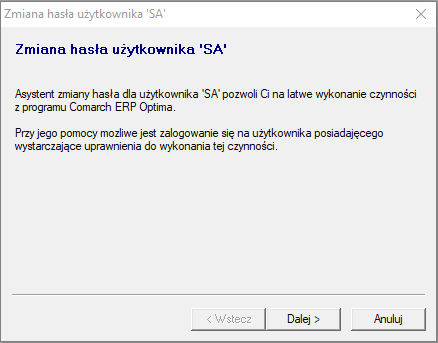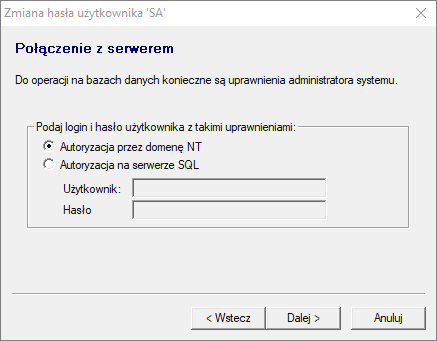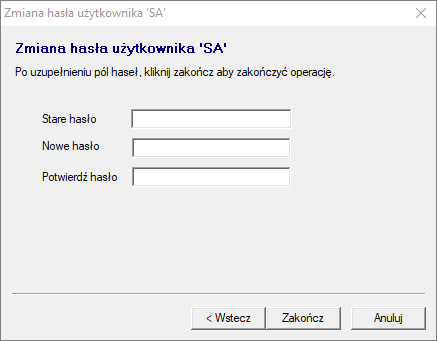Jak zabezpieczyć serwer baz danych?
Bezpieczeństwo danych jest kluczowym elementem, na który należy zwrócić uwagę w firmie. Właściwe zabezpieczenie serwera bazodanowego ograniczy możliwość nieuprawnionego dostępu lub utraty danych.
Comarch ERP Optima podczas instalacji i tworzenia baz danych ustanawia dostępy do serwera, aby umożliwić komunikację aplikacji z serwerem SQL. Domyślne ustawienia należy zmienić w środowisku produkcyjnym zgodnie z poniższymi instrukcjami:
Jak zmienić hasło użytkownika CDNOperator? – Baza Wiedzy programu Comarch ERP Optima
Jak zmienić hasło użytkownika ‘SA’? – Baza Wiedzy programu Comarch ERP Optima
Dodatkowe zabiegi, które poprawią bezpieczeństwo danych wymieniono poniżej:
- Gdy w organizacji funkcjonuje domena Windows, można przełączyć logowanie do serwera SQL na logowanie domenowe, dzięki czemu nie trzeba określać dodatkowych haseł dostępowych i łatwiej zarządzać uprawnieniami. Jak zmienić logowanie SQL na logowanie domenowe w Comarch ERP Optima? – Baza Wiedzy programu Comarch ERP Optima
- Serwer baz danych jest zainstalowany na systemie operacyjnym, dlatego należy zadbać o jego regularną aktualizację. W szczególności należy korzystać z wersji systemu operacyjnego wspieranego przez producenta.
- Należy pamiętać o aktualizacjach serwera SQL.
- Istotnym elementem bezpieczeństwa jest zaktualizowane oprogramowanie antywirusowe i regularne skanowanie systemu.
- Należy korzystać z zapory celem ograniczenia komunikacji z serwerem, aby tylko niezbędne aplikacji miały dostęp do baz danych.
- Należy ograniczyć fizyczny dostęp do serwera, na którym są przechowywane bazy danych.
Jak zmienić hasło użytkownika CDNOperator?
Login CDNOperator jest wykorzystywany do łączenia się z Comarch ERP Optima z bazą danych, jeśli nie korzystamy z logowania domenowego (NT). Przed zmianą hasła dla tego loginu, należy zamknąć program Comarch ERP Optima na wszystkich stanowiskach.
Aby zmienić hasło użytkownika CDNOperator, należy zalogować się na operatora, który ma prawa administratora. W menu Narzędzia / Serwer bazy danych należy wybrać opcję Zmiana hasła użytkownika ‘CDNOperator’.
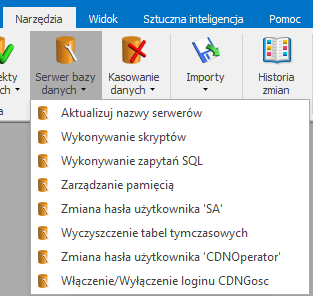
Uruchomi się kreator
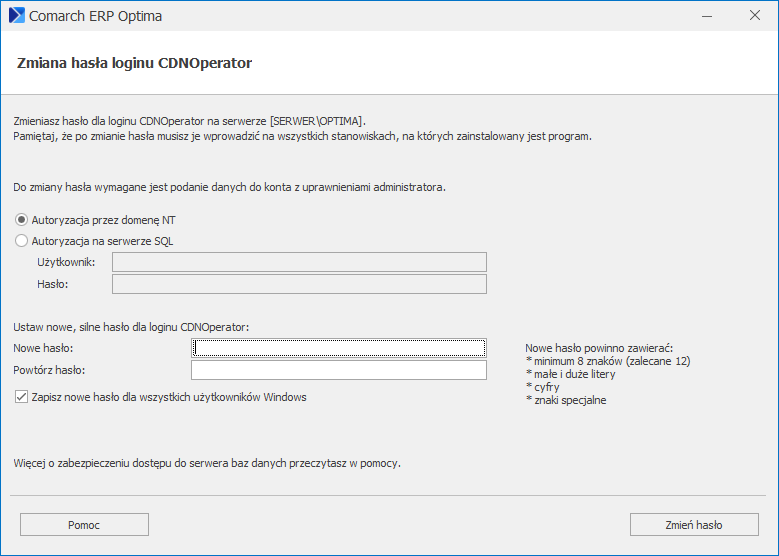
Po podaniu danych dostępowych serwera bazy danych z uprawnieniami administratora, należy wprowadzić nowe hasło loginu CDNOperator, a następnie je powtórzyć i kliknąć przycisk Zmień hasło.
Zapisz hasło dla wszystkich użytkowników Windows – jeżeli parametr jest zaznaczony (domyślne ustawienie) wówczas zmienione hasło jest zapamiętywane dla wszystkich użytkowników Windows. W przypadku niezaznaczenia parametru, hasło jest zapamiętywane jedynie dla obecnie zalogowanego użytkownika i w przypadku uruchomienia programu na innym użytkowniku Windows, nowe hasło będzie musiało zostać wprowadzone.
Po zmianie hasła użytkownika CDNOperator należy przy ponownym wejściu do programu podać nowo ustawione hasło. Czynność tę należy powtórzyć na każdym stanowisku (w szczególności na stanowisku, na którym uruchomiony jest
Serwis Operacji Automatycznych).
Jak zmienić hasło użytkownika ‘SA’?
Użytkownik ‘SA’ umożliwia prace serwisowe na serwerze bazy danych (założenie nowej bazy, utworzenie kopii bezpieczeństwa, aktualizacja bazy). Hasło użytkownika należy przechowywać w bezpiecznym miejscu, gdyż jego utrata spowoduje brak dostępu do serwera baz danych.
Aby zmienić hasło użytkownika ‘SA’ należy zalogować się do programu na operatora, który posiada prawa administratora. W menu Narzędzia –> Serwer bazy danych należy wybrać opcję Zmiana hasła użytkownika ‘SA’.
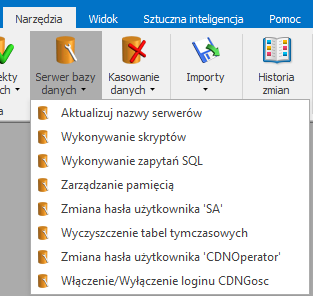
Dalej należy postępować zgodnie z komunikatami na ekranie kreatora.
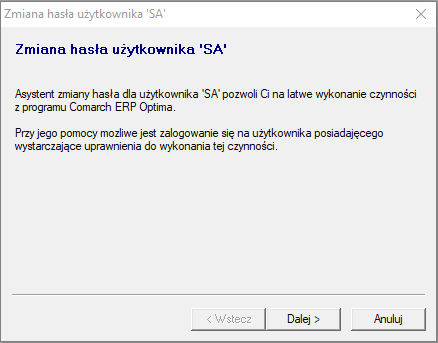
Po przejściu Dalej należy podać dane dostępowe do serwera bazy danych z uprawnieniami administratora.
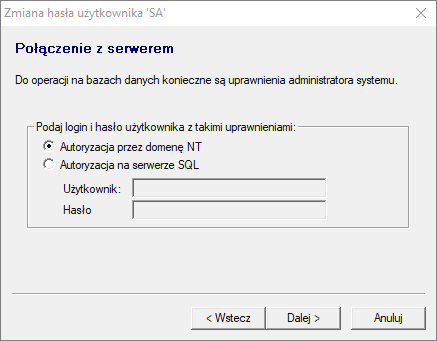
Wybierając Dalej przechodzimy do okna, gdzie podajemy poprzednie hasło do użytkownika ‘SA’, a następnie nowe hasło, które należy powtórzyć. Nowe hasło powinno być nie krótsze niż 8 znaków, zawierać litery od a do z, cyfry 0-9 oraz znaki specjalne !@#$%^*().
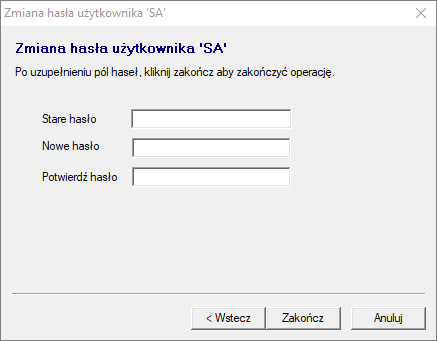
Wykonywanie zapytań SQL
Funkcje z menu
Serwer bazy danych (oprócz
Aktualizacji nazw serwerów) dostępne są tylko dla operatora z prawami administratora
Funkcja ta umożliwia wykonywanie zapytań bezpośrednio na bazie danych, zarówno głównej jak i konfiguracyjnej (do wyboru bazy służy parametr
Wykonaj na bazie z opcjami:
Konfiguracyjnej oraz Firmowej). Treść zapytania może zostać wpisana w polu
Zapytanie SQL bądź zaczytana z pliku, po wciśnięciu przycisku:

.
Wciśnięcie ikony

lub klawisza
<F8> powoduje wykonanie zapytania.
W dolnej części okna prezentowane są wyniki wykonania takiego zapytania. Mogą one zostać wyeksportowane do pliku XML, za pomocą przycisku

. Możliwe jest również wyeksportowanie wszystkich bądź zaznaczonych wyników zapytania do schowka lub arkusza
MS Excel za pomocą ikony eksportu na wstążce programu.
Wykonywanie skryptów
Funkcje z menu
Serwer bazy danych (oprócz
Aktualizacji nazw serwerów) dostępne są tylko dla operatora z prawami administratora
Funkcja służy do wykonania skryptu SQL na serwerze bazy danych, z którym połączona jest
Comarch ERP Optima. Skrypt można wskazać z menadżera plików po wciśnięciu przycisku:

. Treść skryptu musi być zgodna ze składnią języka SQL. Oprócz tego, aby skrypt mógł być wykonany musi kończyć się dyrektywą „Go”. Bądź treść skryptu musi zostać umieszczona między symbolami początku i końca skryptu. Symbole te powinny być umieszczone w osobnych liniach:
-->
treść skryptu
--<
Wciśnięcie ikony

powoduje uruchomienie podanego skryptu na serwerze. Poszczególne etapy jego wykonania widoczne są w ogólnie przyjętym w
Comarch ERP Optima oknie postępu pracy skryptu. Tam również umieszczana jest informacja o błędach podczas jego wykonywania.
Mechanizm wykonywania skryptów na podstawie znacznika USE_KONF i USE_FIRM rozpoznaje rodzaj bazy (firmowa czy konfiguracyjna), na której ma być uruchomiony skrypt.
Włączenie/Wyłączenie loginu CDNGosc
Funkcja służąca do włączenia lub wyłączenia użytkownika CDNGosc. W celu wykonania operacji należy podać login SQL, który posiada uprawnienia administratora serwera SQL. Po podaniu użytkownika i hasła należy wybrać jedną z dwóch opcji:
Włącz użytkownika CDNGosc
Wyłącz użytkownika CDNGosc
Włączenie loginu z poziomu Comarch ERP Optima jest możliwe, jeżeli login ma ustawione hasło. Można je ustawić np. przez aplikację SQL Server Management Studio.
Login ten nie jest używany w programie i domyślnie login CDNGosc jest wyłączony.
Aktualizacja nazw serwerów
Funkcje z menu Serwer bazy danych (oprócz Aktualizacji nazw serwerów) dostępne są tylko dla operatora z prawami administratora
Funkcja usuwa problemy pojawiające się po zmianie nazwy komputera, objawiające się wyświetlaniem w pewnych sytuacjach komunikatu: Could not find server ..., dostępna jest tylko dla operatora z prawami administratora.
Funkcja jest widoczna w menu Narzędzia/ Serwer bazy danych/ Aktualizacja nazw serwerów. Jest ona dostępna także przed zalogowaniem do programu. Jednakże przed jej uruchomieniem konieczne jest, aby program był już podłączony do bazy konfiguracyjnej. Jeżeli ten warunek nie jest spełniony to należy skorzystać z kreatora podłączenia bazy konfiguracyjnej, a następnie przed wywołaniem Aktualizacji nazw serwerów należy ponownie uruchomić program lub zalogować się do programu. Po wykonaniu Aktualizacji nazw serwerów, restarcie usługi SQL i ponownym zalogowaniu do programu zalecamy uruchomić funkcję Odbudowy widoków systemowych: Narzędzia / Korekty danych / Odbudowa widoków systemowych.
Zarządzanie pamięcią
Funkcje z menu Serwer bazy danych (oprócz Aktualizacji nazw serwerów) dostępne są tylko dla operatora z prawami administratora
Funkcja Zarządzanie pamięcią serwera ta pozwala ustalić minimalną i maksymalną wartość pamięci RAM do wykorzystania dla serwera SQL. Wartość maksymalna jest ograniczona fizyczną ilością pamięci RAM w danym komputerze. Wartość minimalna dopuszcza wprawdzie wpisanie wartość 0, jednak z doświadczenia wiadomo, że ustawienie jej na zbyt niską wartość może spowodować bardzo znaczący spadek wydajności serwera SQL.
Optymalne rozwiązanie dla komputerów, w których pracuje tylko serwer SQL, polega ustaleniu wartości maksymalnej i minimalnej na identycznym poziomie równym połowie dostępnej w komputerze pamięci RAM. Przy czy należy pamiętać, że wersje express Microsoft SQL Server mogą obsługiwać maksymalnie 1 GB pamięci RAM.
W przypadku komputerów, gdzie pracuje również sam program Comarch ERP Optima, dla silnika SQL najlepiej przydzielić około 30% zasobów pamięci, jeśli jest jej w komputerze 2 GB lub mniej (reszta będzie potrzebna do pracy aplikacji i systemu operacyjnego). Natomiast jeśli w komputerze jest więcej niż 2 GB RAM, wówczas można ustawić dla serwera SQL również około 50% z ogólnie dostępnej pamięci, pamiętając o ograniczeniach wersji express.
Wyczyszczenie tabel tymczasowych
Funkcje z menu
Serwer bazy danych (oprócz
Aktualizacji nazw serwerów) dostępne są tylko dla operatora z prawami administratora
Zdarzały się sytuacje (np. podczas wykonywania jakiegoś wydruku została przerwana praca programu), które powodowały, że w tabelach tymczasowych pozostawały niepotrzebne zapisy. W konsekwencji powstawały nieprawidłowe wydruki dla zaznaczonych pozycji i dla wydruków z kolejki. W związku z powyższym, dodano nową funkcję w
Narzędziach / Serwer bazy danych / Wyczyszczenie tabel tymczasowych
Uwaga
Praca wielostanowiskowa - w momencie uruchomienia tej funkcji nie mogą być wykonywane tego typu wydruki na innych stanowiskach. Funkcja jest widoczna tylko dla Operatora mającego status administratora
Zmiana hasła użytkownika 'CDNMenadzer'
Funkcja służąca do zmiany hasła użytkownika CDNMenadzer wykorzystywanego przez Comarch ERP Optima Pulpit Menadżera do dostępu do serwera baz danych. W celu przeprowadzenia tej zmiany należy podać login i hasło użytkownika z uprawnieniami administratora serwera SQL.Po zmianie hasła należy wprowadzić je w konfiguracji Comarch ERP Optima Pulpit Menadżera.
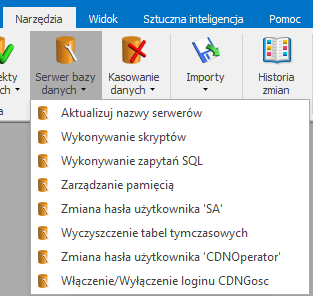 Uruchomi się kreator
Uruchomi się kreator
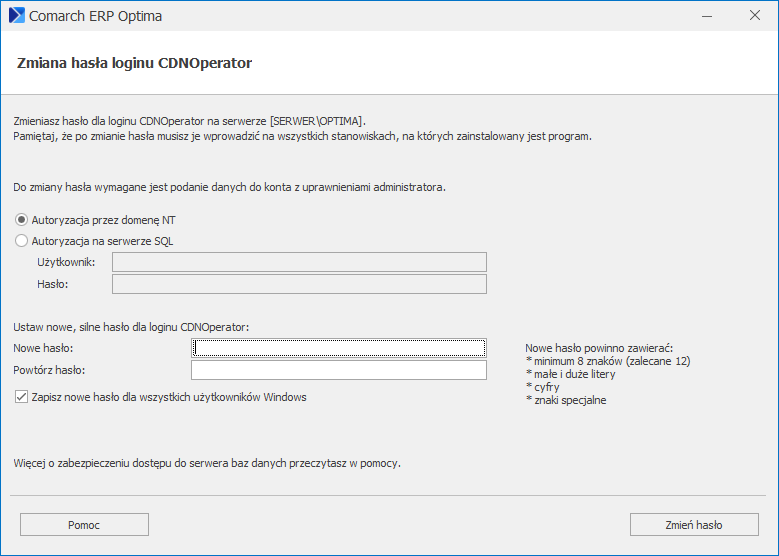
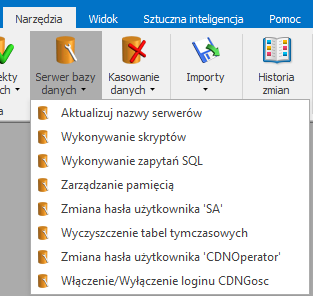 Dalej należy postępować zgodnie z komunikatami na ekranie kreatora.
Dalej należy postępować zgodnie z komunikatami na ekranie kreatora.